Linux 及其使用环境实验报告
湖北汽车工业学院 熟悉Linux环境实验

北汽车工业学院实验报告实验一熟悉Linux环境实验一、实验目的1、了解Linux编程环境和编程工具。
2、掌握Linux常用命令。
3、熟悉SHELL脚本的建立及执行。
4、掌握Ubuntu下如何编辑、编译和运行一个C语言程序。
5、学会利用gcc、gdb编译、调试C程序。
二、实验内容1、登陆Linux环境Linux进入系统,再点击桌面上的VMware Station进入虚拟机,点击窗口上方菜单的虚拟机/快照/恢复系统,进入Ubuntu窗口,输入密码:111111 ,进入Ubuntu 图形桌面环境。
2、熟悉Ubuntu图形桌面环境输入密码进入系统后,显示Ubuntu的主界面。
桌面左边的部分为启动器,类似于windows中的任务栏。
图标从上至下分别是:Dash主页、主文件夹、火狐浏览器、常用应用软件、Ubuntu软件中心、系统设置、工作区切换、挂载U盘、回收站。
桌面的右上角分别是:输入法、电子邮件、网络连接、系统声音、时间日期、当前用户、系统设置。
1)Dash 允许您搜索应用程序、文件、音乐和视频,并显示您最近使用过的项目。
如果您曾使用电子表格工作或编辑过图片,却忘了存储位置,则您定会发现 Dash 的此项功能非常有用。
要开始使用Dash,请单击屏幕左侧顶端的 Ubuntu 徽标。
要隐藏Dash,请按Esc。
2)主文件夹类似于windows中的“我的电脑”,打开后显示的是个人主目录,左侧是导航窗口。
3)FireFox浏览器是Ubuntu12.04自带的网络浏览器。
其用法与windows下的浏览器使用无区别。
4)用户可以将自己常用的应用软件放在启动器中,比如文本编辑器、终端窗口等。
方法是直接把应用程序拖至启动器,再右键点击此图标锁定至启动栏即可。
3、练习常用的Shell命令(必做)(5分)当用户使用终端模拟窗口时,就是在和称为shell的命令解释程序进行通信。
当用户在键盘上输入一条命令时,shell程序将对命令进行解释并完成相应的动作。
熟悉linux开发环境实验报告

熟悉linux开发环境实验报告熟悉Linux开发环境实验报告一、引言Linux是一种开源的操作系统,广泛应用于服务器、嵌入式设备等领域。
熟悉Linux开发环境对于软件开发人员来说至关重要。
本实验报告旨在介绍如何搭建和使用Linux开发环境,并通过实际操作来加深对Linux开发环境的理解。
二、搭建Linux开发环境1.选择合适的Linux发行版Linux有多个发行版可供选择,如Ubuntu、CentOS等。
根据自己的需求和偏好选择一个合适的发行版进行安装。
2.安装Linux操作系统根据选择的发行版,下载相应的ISO镜像文件,并通过U盘或光盘进行安装。
安装过程中需要设置分区、用户名、密码等信息。
3.更新系统软件安装完成后,首先要更新系统软件,以获取最新的补丁和功能。
4.安装开发工具Linux开发环境需要安装一些必要的开发工具,如gcc编译器、make工具、调试器等。
可以通过包管理器来安装这些工具,如apt-get、yum等。
三、使用Linux开发环境1.创建和编译项目在Linux开发环境中,可以使用命令行或者图形界面来创建和编译项目。
使用命令行可以更加灵活和高效,可以使用文本编辑器来编写代码,使用gcc编译器来编译代码。
2.调试和测试项目调试是软件开发中不可或缺的环节。
Linux提供了多种调试工具,如gdb调试器、valgrind内存检测工具等。
可以使用这些工具来定位和修复代码中的bug。
3.版本控制和团队协作在多人协作的软件开发项目中,版本控制是必不可少的。
Linux开发环境可以使用诸如Git、SVN等版本控制工具来管理代码的版本和变更。
4.性能优化和调整Linux开发环境还可以进行性能优化和调整。
可以通过调整内核参数、优化代码等方式来提升软件的性能。
四、总结通过本次实验,我们熟悉了Linux开发环境的搭建和使用。
我们了解了如何选择合适的Linux发行版、安装操作系统、更新软件、安装开发工具等步骤。
国开电大操作系统 Linux系统使用 实验报告
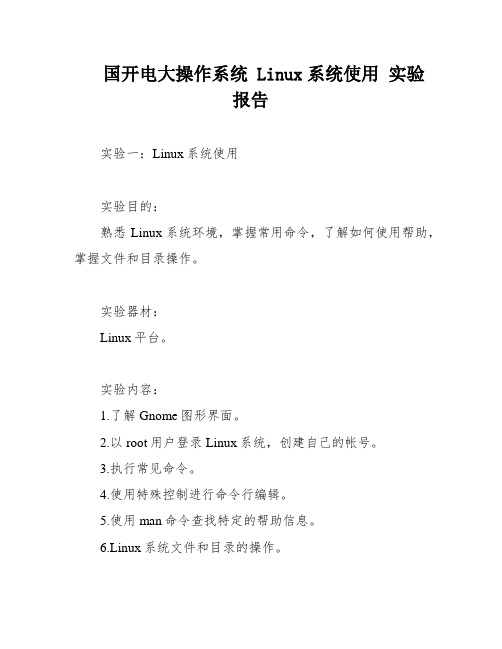
国开电大操作系统 Linux系统使用实验报告实验一:Linux系统使用实验目的:熟悉Linux系统环境,掌握常用命令,了解如何使用帮助,掌握文件和目录操作。
实验器材:Linux平台。
实验内容:1.了解Gnome图形界面。
2.以root用户登录Linux系统,创建自己的帐号。
3.执行常见命令。
4.使用特殊控制进行命令行编辑。
5.使用man命令查找特定的帮助信息。
6.Linux系统文件和目录的操作。
实验步骤:1.了解Gnome图形界面1) 类似于Windows任务栏。
2) 类似于Windows桌面和资源管理器。
3) 类似于Windows下方任务栏。
4) 使用Ctrl+Shift变换输入法,其中智能拼音最常用。
5) 使用Ctrl+Alt+F1~F6可以从图形界面切换到tty1~tty6中的一个Terminal文字界面。
6) 使用Ctrl+Alt+F7可以从Terminal文字界面切换到图形界面。
在文字界面增加用户成功。
7) Linux文件系统目录基本结构:Linux文件系统是多级树形结构。
典型Linux文件系统大致的结构如下:根目录bin常用的Linux命令目录usr用户目录dev设备文件lib用于系统开发的库文件etc系统管理用的配置文件tmp临时文件目录2.以root用户登录Linux系统,创建自己的帐号。
在系统安装过程中可以创建以下两种帐号:1)root--超级用户帐号(系统管理员),使用这个帐号可以在系统中做任何事情。
2)普通用户--这个帐号供普通用户使用,可以进行有限的操作。
一般的Linux使用者均为普通用户,而系统管理员一般使用超级用户帐号完成一些系统管理的工作。
如果只需要完成一些由普通帐号就能完成的任务,建议不要使用超级用户帐号,以免无意中破坏系统,影响系统的正常运行。
用户登录分两步:第一步,输入用户的登录名,系统根据该登录名识别用户;第二步,输入用户的口令,该口令是用户自己设置的一个字符串,对其他用户是保密的,是在登录时系统用来辨别真假用户的关键字。
linux实验报告1
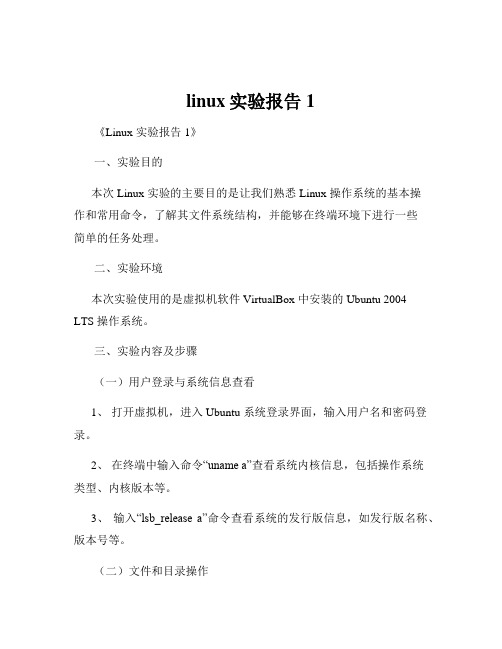
linux实验报告1《Linux 实验报告 1》一、实验目的本次 Linux 实验的主要目的是让我们熟悉 Linux 操作系统的基本操作和常用命令,了解其文件系统结构,并能够在终端环境下进行一些简单的任务处理。
二、实验环境本次实验使用的是虚拟机软件 VirtualBox 中安装的 Ubuntu 2004LTS 操作系统。
三、实验内容及步骤(一)用户登录与系统信息查看1、打开虚拟机,进入 Ubuntu 系统登录界面,输入用户名和密码登录。
2、在终端中输入命令“uname a”查看系统内核信息,包括操作系统类型、内核版本等。
3、输入“lsb_release a”命令查看系统的发行版信息,如发行版名称、版本号等。
(二)文件和目录操作1、使用“cd”命令切换到不同的目录,如“cd /home”切换到用户主目录,“cd /etc”切换到系统配置目录等。
2、使用“ls”命令列出当前目录下的文件和子目录,结合“l”选项查看详细信息,包括文件权限、所有者、大小、修改时间等。
3、创建新目录,使用“mkdir testdir”命令在当前目录下创建一个名为“testdir”的目录。
4、在新创建的目录中创建一个文本文件,使用“touch testfiletxt”命令创建一个空的文本文件。
5、使用“cat”命令查看文本文件的内容,由于文件为空,此时没有输出。
6、使用“vi”或“nano”编辑器编辑文本文件,输入一些内容后保存退出。
7、使用“cp”命令复制文件,如“cp testfiletxt testfile_copytxt”复制文件并命名为“testfile_copytxt”。
8、使用“mv”命令移动文件,将“testfile_copytxt”移动到其他目录。
9、使用“rm”命令删除文件和目录,注意删除目录时需要使用“r”选项,如“rm r testdir”删除“testdir”目录及其包含的所有文件。
(三)文件权限管理1、使用“ls l”命令查看文件的权限信息,了解权限的表示方式,如“rwrr”等。
linux实验报告

linux实验报告Linux 实验报告一、实验目的本次 Linux 实验的主要目的是熟悉 Linux 操作系统的基本命令和操作,了解其文件系统、进程管理、用户权限等核心概念,并通过实际操作加深对这些知识的理解和应用能力。
二、实验环境本次实验使用的是虚拟机软件 VirtualBox 安装的 Ubuntu 2004 LTS 操作系统。
三、实验内容及步骤(一)用户和权限管理1、使用`sudo adduser` 命令创建新用户`user1` 和`user2`。
2、使用`sudo passwd user1` 和`sudo passwd user2` 为新用户设置密码。
3、使用`sudo usermod aG sudo user1` 将`user1` 添加到`sudo` 组,使其具有管理员权限。
4、以`user1` 身份登录系统,创建一个文件`file1txt`,尝试修改其权限为 777,观察权限变化。
(二)文件和目录操作1、使用`mkdir` 命令创建目录`directory1` 和`directory2`。
2、使用`touch` 命令在当前目录下创建文件`file2txt` 和`file3txt`。
3、使用`cp` 命令将`file2txt` 复制到`directory1` 目录下。
4、使用`mv` 命令将`file3txt` 移动到`directory2` 目录下。
5、使用`rm` 命令删除`file2txt` 和`directory2` 目录及其下的所有文件。
(三)进程管理1、使用`ps` 命令查看当前系统中的进程信息。
2、使用`top` 命令实时监控系统的进程状态。
3、使用`kill` 命令结束指定进程(例如,通过进程 ID 结束一个占用大量资源的进程)。
(四)文件系统管理1、使用`df` 命令查看磁盘空间使用情况。
2、使用`du` 命令查看目录或文件的磁盘使用量。
3、使用`mount` 命令挂载一个新的磁盘分区(假设已经在虚拟机中添加了新的磁盘分区)。
linux实验系统实验报告

linux实验系统实验报告Linux实验系统实验报告一、引言Linux实验系统是一个基于Linux操作系统的实验平台,旨在提供一个实践学习的环境,帮助学生深入了解Linux操作系统的原理和应用。
本实验报告旨在总结和分析我在使用Linux实验系统进行实验时的经验和收获。
二、实验环境1. 硬件环境:我使用的是一台配备Intel Core i5处理器和8GB内存的个人电脑。
2. 软件环境:我下载并安装了Linux实验系统的最新版本,该版本基于Ubuntu操作系统,并预装了一系列常用的开发工具和软件包。
三、实验内容1. 实验一:Linux基础命令的使用在这个实验中,我通过终端窗口使用了一些常用的Linux命令,如ls、cd、mkdir、rm等。
通过实际操作,我熟悉了Linux文件系统的结构和基本操作,掌握了如何在Linux中创建、删除和移动文件夹,以及如何查看文件和文件夹的属性。
2. 实验二:Shell脚本编程这个实验要求我们使用Shell脚本编写一个简单的程序,实现对指定文件夹中所有文件进行备份的功能。
通过这个实验,我学会了如何使用Shell编程语言,掌握了一些基本的语法和命令,比如if语句、for循环和cp命令。
我还学会了如何将Shell脚本保存为可执行文件,并在终端中运行。
3. 实验三:网络配置与管理这个实验主要涉及Linux系统的网络配置和管理。
我学会了如何配置网络接口,包括设置IP地址、子网掩码和网关。
我还学会了如何使用ping命令测试网络连接,以及如何使用ifconfig命令查看和管理网络接口的状态。
通过这个实验,我对Linux系统的网络配置有了更深入的了解。
四、实验收获通过使用Linux实验系统进行实验,我获得了以下收获:1. 对Linux操作系统有了更深入的了解:通过实际操作,我对Linux操作系统的基本原理和文件系统有了更深入的了解。
我学会了如何在Linux中进行文件和文件夹的管理,以及如何使用命令行界面进行各种操作。
linux实验报告总结-共10篇

∣inux实验报告总结(共10篇)(Linux实验报告汇总)(一)Shell 编程一、实验目的:1)掌握在Linux下的C编程基本方法。
2)掌握shell编程方法。
3)掌握dialog图形化编程方法。
二、实验内容1、编写能输出“Hello world!”问候语的C程序,并在终端中编译、执行。
要求记录所使用的命令及结果。
#include stdio.hmain()(printf(Hello world!\n);)2、编写一个C程序并设置其在后台执行,其功能是在一段时间后(可自行设置),在屏幕上显示信息:Time for play!,写出相应的程序、命令及结果。
#include stdio.hmain()(int time=0;printf(请输入等待时间(单位:s):);scanf(%d/&time);sleep(time);printf(Time for play!\n);)3、编写C程序,求1到100之间整数的阶乘和,并对程序进行优化。
写出程序、命令和结果。
#include stdio.hmain()int i;double s = l,sum = 0;for( i= l;i= 100;i++)sum+=s*=i;printf( 1到100之间整数的阶乘和:%f\n,sum);printf( 1到100之间整数的阶乘和:%e\n,sum);}4、编写C程序,根据键盘输入的半径求圆面积,要求在命令行周率(P∣=3∙14,PI=3∙14159,PI=3.14159626 等)进行编使用不同的译,写出程序、命令和结果。
#include stdio.hint main()double r = 0.0 , Area = 0.0;printf(请输入半径:);scanf(%lf, &r);Area = PI * r * r;printf(圆面积:%f∖n, Area);)5、编写shell程序sh.l,完成向用户输出“你好!”的问候语。
linux操作基础实验报告

linux操作基础实验报告Linux 操作基础实验报告一、实验目的本次实验的主要目的是让学生熟悉和掌握 Linux 操作系统的基本操作,包括文件和目录管理、用户和权限管理、进程管理以及网络配置等方面,为今后更深入地学习和使用 Linux 系统打下坚实的基础。
二、实验环境本次实验使用的操作系统是 Ubuntu 2004 LTS ,实验在虚拟机中进行,虚拟机软件为 VMware Workstation Pro 16 。
三、实验内容及步骤(一)文件和目录管理1、登录到 Linux 系统后,首先使用`pwd` 命令查看当前工作目录。
2、使用`ls` 命令查看当前目录下的文件和子目录。
3、使用`mkdir` 命令创建一个新的目录,例如`myfolder` 。
4、使用`cd` 命令进入新创建的目录。
5、在新目录中,使用`touch` 命令创建一个新的空文件,例如`myfiletxt` 。
6、使用`vi` 或`nano` 命令编辑该文件,输入一些文本内容并保存。
7、使用`cat` 命令查看文件的内容。
8、使用`cp` 命令将该文件复制到其他目录。
9、使用`mv` 命令将文件移动到其他位置。
10、使用`rm` 命令删除文件和目录,注意使用`r` 选项递归删除非空目录。
(二)用户和权限管理1、使用`sudo adduser` 命令创建一个新用户,例如`newuser` 。
2、使用`sudo passwd newuser` 命令为新用户设置密码。
3、切换到新用户登录,查看当前用户信息,使用`whoami` 和`id` 命令。
4、回到 root 用户,使用`chmod` 命令修改文件或目录的权限,例如给一个文件设置读写执行权限。
5、使用`chown` 命令修改文件或目录的所有者和所属组。
(三)进程管理1、使用`ps` 命令查看当前系统中的进程信息。
2、使用`top` 命令动态查看系统的资源使用情况和进程状态。
3、使用`kill` 命令结束一个指定的进程,需要知道进程的 PID 。
Linux 及其使用环境实验报告

Linux 及其使用环境实验报告一、实验目的1. 了解Linux操作系统的特点及历史背景;2. 熟悉Linux的基本命令及使用方法;3. 掌握虚拟机的使用方法及技巧;4. 学习Linux下的文件管理及权限管理;5. 掌握Linux下软件包的安装方法。
二、实验环境1. 操作系统:Ubuntu 20.04.2 LTS;2. 虚拟机软件:VMware Workstation Pro 16;3. 实验工具:Terminal、gedit、文件管理器。
三、实验步骤1. 安装Ubuntu操作系统按照软件安装向导的提示,安装Ubuntu 20.04.2 LTS操作系统,并在安装过程中完成相关设置。
2. 熟悉基本命令打开终端,输入以下命令:- pwd显示当前所在目录的路径。
- ls显示当前目录下的文件及文件夹。
- cd进入指定目录,例如:cd /home/user1/Desktop进入Desktop文件夹。
- mkdir创建新的目录。
- touch创建新的空文件。
- cat查看文件内容。
- rm删除文件。
- rmdir删除目录。
- clear清除终端中的所有内容。
3. 掌握虚拟机的使用方法创建新的虚拟机并安装Ubuntu系统,设置虚拟机的网络连接方式和共享文件夹。
4. 文件管理及权限管理掌握文件管理指令,例如:- chmod变更文件或目录的权限。
- chown变更文件或目录的所有者。
- chgrp变更文件或目录的所属组。
- cp复制文件或目录。
- mv移动文件或目录。
- mkdir创建目录。
- rmdir删除目录。
- ls列出目录内容及文件属性。
5. Linux下软件包的安装方法使用软件包管理器apt安装软件包。
例如,安装gedit文本编辑器:sudo apt-get updatesudo apt-get install gedit四、实验总结通过本次实验,我了解了Linux操作系统的特点及历史背景,并熟悉了Linux的基本命令及使用方法。
linux系统使用实验报告

linux系统使用实验报告Linux 系统使用实验报告一、实验目的本次实验旨在深入了解和熟悉 Linux 操作系统的基本操作、命令行使用以及系统配置,掌握常见的文件管理、进程管理、用户权限管理等功能,提高对 Linux 系统的实际应用能力。
二、实验环境1、操作系统:Ubuntu 2004 LTS2、实验工具:终端模拟器(Terminal)三、实验内容与步骤(一)系统登录与基本命令1、启动计算机,选择 Ubuntu 操作系统,输入用户名和密码登录系统。
2、打开终端模拟器,熟悉常用的基本命令,如`ls` (列出当前目录下的文件和文件夹)、`cd` (切换目录)、`mkdir` (创建新目录)、`rmdir` (删除空目录)等。
(二)文件管理1、在用户主目录下创建一个名为`experiment` 的文件夹,使用`mkdir experiment` 命令。
2、进入该文件夹,使用`cd experiment` 命令。
3、在`experiment` 文件夹中创建一个文本文件`filetxt` ,使用`touch filetxt` 命令。
4、使用`vi` 或`nano` 编辑器打开`filetxt` 文件,输入一些文本内容,并保存退出。
5、查看文件的内容,使用`cat filetxt` 命令。
6、复制文件,使用`cp filetxt file_copytxt` 命令。
7、移动文件,使用`mv filetxt/`命令将文件移动到上级目录。
8、删除文件,使用`rm file_copytxt` 命令。
(三)进程管理1、运行一个后台进程,例如`ping &`,然后使用`jobs` 命令查看后台进程。
2、将后台进程切换到前台,使用`fg %1` (其中%1 为后台进程的编号)命令。
3、终止进程,使用`Ctrl + C` 组合键终止正在运行的进程。
4、查看系统当前运行的进程,使用`ps aux` 命令。
(四)用户权限管理1、创建一个新用户,使用`sudo adduser username` 命令,其中`username` 为新用户的用户名。
操作系统linux版实验报告

操作系统实验报告(Linux版)网络142 豹 142999实验一观察Linux进程状态一、实验目的在本实验中学习Linux操作系统的进程状态,并通过编写一些简单代码来观察各种情况下,Linux进程的状态,进一步理解进程的状态及其转换机制。
二、实验环境硬件环境:计算机一台,局域网环境;软件环境:Linux Ubuntu操作系统,gcc编译器。
(四)查看“不可中断阻塞”状态(D)创建一个C程序,如uninter_status.c,让其睡眠30s代码:#include<unistd.h>#include<stdio.h>int main(){int i=0,j=0,k=0;for(i=0;i<1000000;i++){for(j=0;j<1000000;j++){k++;k--;}}}实验结果:(二)查看“暂停”状态(T)运行run_status进程,其进入R状态:代码同上:(三)查看“可中断阻塞”状态(S)创建一个C程序,如interruptiblie_status.c,让其睡眠30s 编译,后台运行该程序(后接&符号),并使用ps命令查看运行状态代码:#include<unistd.h>#include<stdio.h>int main(){sleep(30);return;}实验结果:(四)查看“不可中断阻塞”状态(D)创建一个C程序,如uninter_status.c,让其睡眠30s编译,后台运行该程序(后接&),并使用ps命令查看运行状态代码:#include<unistd.h>#include<stdio.h>int main(){if(vfork()==0)sleep(300);return;}}实验结果:(五)查看“僵尸”进程(Z)创建一个C程序,如zombie_status.c,在其中创建一个子进程,并让子进程迅速结束,而父进程陷入阻塞编译,后台运行该程序(后接&),并使用ps命令查看运行状态(30s)代码:#include<unistd.h>#incldue<stdio.h>int main(){if(fork()){sleep(300);}}实验结果:实验二观察Linux进程/线程的异步并发执行一、实验目的通过本实验学习如何创建Linux进程及线程,通过实验,观察Linux进程及线程的异步执行。
linux 实验报告

linux 实验报告Linux 实验报告一、引言Linux 是一种自由和开放源代码的操作系统,广泛应用于服务器领域。
本次实验旨在通过实际操作和观察,了解 Linux 操作系统的基本特点和使用方法。
二、实验环境本次实验使用的是 Ubuntu 20.04 LTS 版本,该版本是一种基于 Debian 的 Linux 发行版。
实验所需的硬件配置包括一台支持虚拟化技术的计算机和足够的内存和存储空间。
三、实验步骤1. 安装 Linux 操作系统使用虚拟机软件,在计算机上创建一个虚拟机,并选择 Ubuntu 20.04 LTS 镜像文件进行安装。
按照安装向导的提示,完成操作系统的安装过程。
2. 熟悉 Linux 操作界面Linux 操作系统的界面与 Windows 等操作系统有所不同。
在登录后,我们可以看到一个类似命令行的界面,称为终端。
在终端中,可以通过输入命令来执行各种操作。
3. 文件和目录管理Linux 使用一种层次化的文件系统来管理文件和目录。
通过命令行,我们可以创建、删除、复制、移动和重命名文件和目录。
例如,使用 "mkdir" 命令创建一个新目录,使用 "ls" 命令查看当前目录的内容。
4. 用户和权限管理Linux 是一个多用户操作系统,每个用户都有自己的账户和密码。
管理员可以通过命令行创建、删除和管理用户账户。
此外,Linux 还使用权限来控制对文件和目录的访问。
通过修改权限,可以限制用户对特定文件的操作。
5. 网络配置Linux 支持各种网络配置,可以连接到局域网或互联网。
通过命令行,我们可以配置网络接口、设置IP 地址和网关等。
此外,Linux 还提供了一些网络工具,用于测试网络连接和诊断网络问题。
6. 软件安装和管理Linux 拥有丰富的软件资源,可以通过包管理器来安装和管理软件。
在Ubuntu 中,我们可以使用 "apt" 命令来安装、更新和删除软件包。
linux实验报告总结
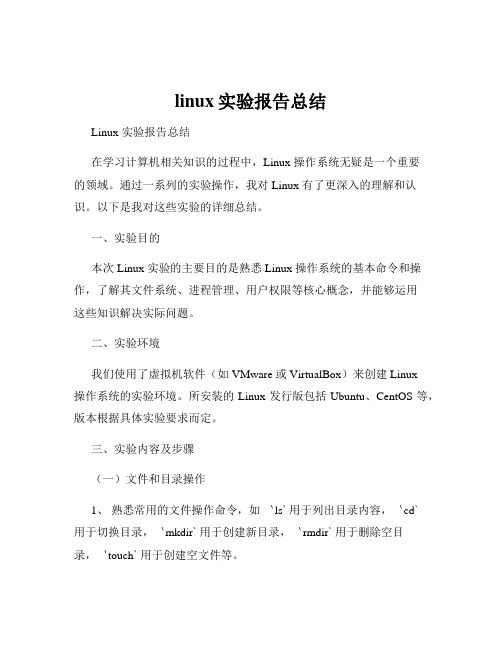
linux实验报告总结Linux 实验报告总结在学习计算机相关知识的过程中,Linux 操作系统无疑是一个重要的领域。
通过一系列的实验操作,我对 Linux 有了更深入的理解和认识。
以下是我对这些实验的详细总结。
一、实验目的本次 Linux 实验的主要目的是熟悉 Linux 操作系统的基本命令和操作,了解其文件系统、进程管理、用户权限等核心概念,并能够运用这些知识解决实际问题。
二、实验环境我们使用了虚拟机软件(如 VMware 或 VirtualBox)来创建 Linux操作系统的实验环境。
所安装的 Linux 发行版包括 Ubuntu、CentOS 等,版本根据具体实验要求而定。
三、实验内容及步骤(一)文件和目录操作1、熟悉常用的文件操作命令,如`ls` 用于列出目录内容,`cd`用于切换目录,`mkdir` 用于创建新目录,`rmdir` 用于删除空目录,`touch` 用于创建空文件等。
2、掌握文件权限的设置,通过`chmod` 命令修改文件的读、写、执行权限,了解`u`(所有者)、`g`(所属组)、`o`(其他用户)的权限设置方式。
3、进行文件的复制、移动和删除操作,使用`cp` 命令复制文件,`mv` 命令移动文件或重命名文件,`rm` 命令删除文件或目录。
(二)进程管理1、学会使用`ps` 命令查看系统中的进程信息,包括进程的 ID、状态、占用的 CPU 和内存等。
2、掌握通过`kill` 命令终止进程的方法,根据进程 ID 发送相应的信号来结束进程的运行。
3、了解进程的调度和优先级设置,通过`nice` 命令调整进程的优先级。
(三)用户和用户组管理1、熟悉用户和用户组的创建、修改和删除操作,使用`useradd` 命令添加新用户,`usermod` 命令修改用户属性,`userdel` 命令删除用户。
2、掌握用户组的管理命令,如`groupadd` 创建用户组,`groupmod` 修改用户组属性,`groupdel` 删除用户组。
linux操作系统实验报告
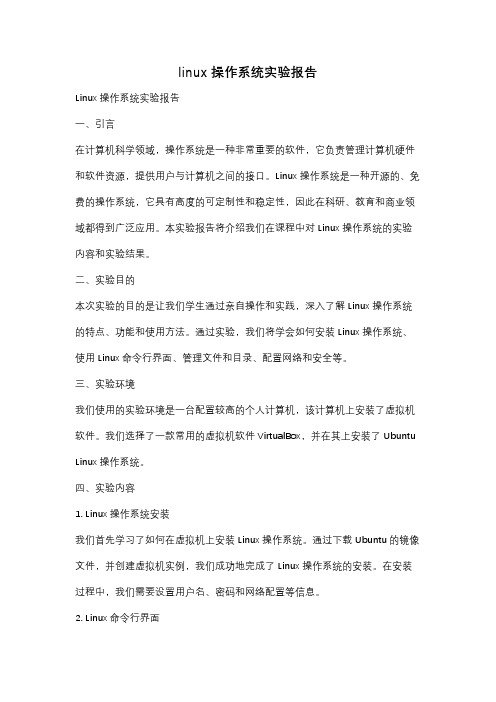
linux操作系统实验报告Linux操作系统实验报告一、引言在计算机科学领域,操作系统是一种非常重要的软件,它负责管理计算机硬件和软件资源,提供用户与计算机之间的接口。
Linux操作系统是一种开源的、免费的操作系统,它具有高度的可定制性和稳定性,因此在科研、教育和商业领域都得到广泛应用。
本实验报告将介绍我们在课程中对Linux操作系统的实验内容和实验结果。
二、实验目的本次实验的目的是让我们学生通过亲自操作和实践,深入了解Linux操作系统的特点、功能和使用方法。
通过实验,我们将学会如何安装Linux操作系统、使用Linux命令行界面、管理文件和目录、配置网络和安全等。
三、实验环境我们使用的实验环境是一台配置较高的个人计算机,该计算机上安装了虚拟机软件。
我们选择了一款常用的虚拟机软件VirtualBox,并在其上安装了Ubuntu Linux操作系统。
四、实验内容1. Linux操作系统安装我们首先学习了如何在虚拟机上安装Linux操作系统。
通过下载Ubuntu的镜像文件,并创建虚拟机实例,我们成功地完成了Linux操作系统的安装。
在安装过程中,我们需要设置用户名、密码和网络配置等信息。
2. Linux命令行界面Linux操作系统的命令行界面是其最基本的用户接口。
我们学习了一些常用的Linux命令,如cd、ls、mkdir、rm等,用于管理文件和目录。
我们还学习了如何使用管道和重定向符号来处理命令的输入和输出。
3. 文件和目录管理Linux操作系统以文件和目录的形式来组织和管理数据。
我们学习了如何创建、复制、移动和删除文件和目录。
我们还学习了如何修改文件和目录的权限和所有权。
4. 网络配置在现代计算机网络中,网络配置是非常重要的一部分。
我们学习了如何配置Linux操作系统的网络设置,包括IP地址、子网掩码、网关等。
我们还学习了如何使用ping命令测试网络连通性。
5. 安全配置在网络环境中,安全性是一个重要的考虑因素。
Linux 及其使用环境实验报告
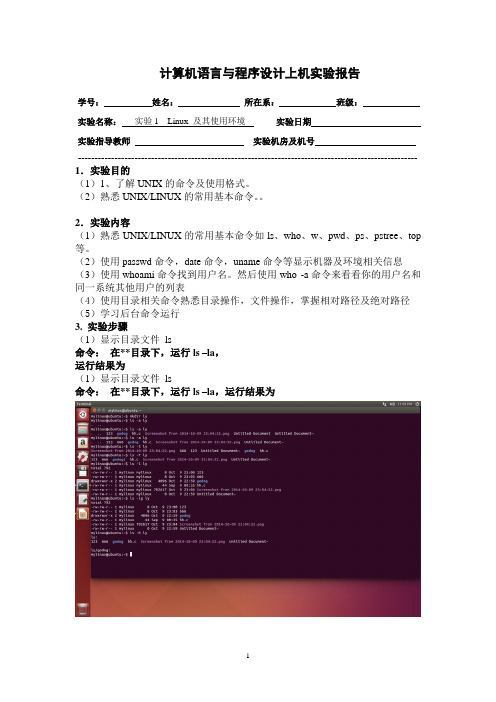
计算机语言与程序设计上机实验报告学号:姓名:所在系:班级:实验名称:实验1 Linux 及其使用环境实验日期实验指导教师实验机房及机号------------------------------------------------------------------------------------------------------ 1.实验目的(1)1、了解UNIX的命令及使用格式。
(2)熟悉UNIX/LINUX的常用基本命令。
2.实验内容(1)熟悉UNIX/LINUX的常用基本命令如ls、who、w、pwd、ps、pstree、top 等。
(2)使用passwd命令,date命令,uname命令等显示机器及环境相关信息(3)使用whoami命令找到用户名。
然后使用who -a命令来看看你的用户名和同一系统其他用户的列表(4)使用目录相关命令熟悉目录操作,文件操作,掌握相对路径及绝对路径(5)学习后台命令运行3. 实验步骤(1)显示目录文件ls命令:在**目录下,运行ls –la,运行结果为(1)显示目录文件ls命令:在**目录下,运行ls –la,运行结果为(2)pwd命令的使用,创建目录:mkdir命令:结果为(3)查看文件内容:cat命令;(4)删除目录:rmdir命令(5)显示目录内容:ls命令(6)改变工作目录:cd命令(7)删除文件:rm命令(8)复制文件或目录:cp命令;(9)移动或更改文件,目录名称:mv命令(10)查看系统中的使用者:who命令(11)改变文件或目录的存取权限:chmod命令(12)改变文件或目录的所有权:chown命令(13)改变文件或目录所属的用户组:chgrp命令(14)改变文件或目录的最后修改时间:touch命令(15)查看系统目前正在运行的进程信息:ps命令(16)结束或终止进程:kill 命令(17)后台执行进程的命令:&(18)显示系统中程序的执行状态:top命令(19)以树状图显示执行的程序:pstree命令(20)监视虚拟内存:vmstat命令(21)分析共享内存,信号量和消息队列:ipcs命令3.实验总结(1)实验中所遇到问题的解决方案在实验有时候会遇到权限不够的情况,比如说在删除某个文件的时候就有可能会提示,这个时候只有获取权限就能解决。
LINUX操作系统实验报告..

LINUX操作系统实验报告::LINUX操作系统实验报告1、实验目的1.1 理解LINUX操作系统的基本概念1.2 掌握LINUX系统的安装和配置过程1.3 学习LINUX命令行操作和文件管理1.4 探究LINUX操作系统的网络配置和服务管理2、实验环境2.1 操作系统:Ubuntu 20:04 LTS2.2 软件工具:VirtualBox3、实验内容3.1 LINUX系统的安装3.1.1 准备安装盘或镜像文件3.1.2 创建虚拟机并引导安装程序3.1.3 设置分区和文件系统3.1.4 安装引导加载程序3.2 LINUX系统的基本配置3.2.1 设置主机名和网络配置3.2.2 安装基本软件包和驱动程序 3.2.3 配置用户和组权限3.2.4 配置系统服务和启动项3.3 LINUX命令行操作3.3.1 基本命令的使用3.3.2 文件和目录操作3.3.3 系统信息和网络配置命令 3.3.4 进程和服务管理命令3.4 LINUX文件管理3.4.1 文件和目录的创建与删除 3.4.2 文件权限和所有权的管理 3.4.3 文件的复制和移动3.4.4 文件的查找和过滤3.5 LINUX网络配置3.5.1 IP地质和子网掩码的配置3.5.2 网关和DNS的配置3.5.3 网络服务的启动和管理3.5.4 远程登录和文件传输4、实验步骤4.1 安装LINUX操作系统4.1.1 LINUX安装镜像文件并创建虚拟机4.1.2 引导虚拟机并按照安装向导进行安装 4.2 配置LINUX系统4.2.1 设置主机名和网络配置4.2.2 安装必要的软件和驱动程序4.2.3 创建用户和设置用户权限4.2.4 配置系统服务和启动项4.3 使用LINUX命令4.3.1 使用常见的命令操作文件和目录4.3.2 查看和管理系统的进程4.3.3 配置和管理系统服务4.3.4 网络配置和管理命令的使用4.4 文件管理操作4.4.1 创建、复制、移动和删除文件4.4.2 修改文件权限和所有权4.4.3 查找文件和过滤文件内容4.4.4 压缩和解压缩文件4.5 网络配置和服务管理4.5.1 配置IP地质、子网掩码、网关和DNS4.5.2 启动和管理网络服务4.5.3 使用远程登录和文件传输工具5、实验结果与分析在实验过程中,成功完成了LINUX操作系统的安装和配置。
linux操作系统实验报告

linux操作系统实验报告Linux 操作系统实验报告一、实验目的本次实验的主要目的是深入了解和熟悉Linux 操作系统的基本操作、命令行使用、文件系统管理以及进程管理等方面的知识和技能。
通过实际操作和实践,提高对 Linux 操作系统的掌握程度,为今后在相关领域的学习和工作打下坚实的基础。
二、实验环境本次实验使用的是虚拟机软件 VirtualBox 安装的 Ubuntu 2004 LTS操作系统。
虚拟机配置为 2GB 内存,20GB 硬盘空间。
实验在Windows 10 操作系统的主机上进行。
三、实验内容及步骤(一)用户和权限管理1、创建新用户使用`sudo adduser <username>`命令创建新用户,例如创建用户名为`testuser` 的新用户。
2、设置用户密码使用`sudo passwd <username>`命令为新用户设置密码。
3、切换用户使用`su <username>`命令切换到新用户。
4、用户权限管理修改`/etc/sudoers` 文件,为新用户赋予特定的权限,例如允许执行特定的管理员命令。
(二)文件和目录操作1、查看文件和目录使用`ls` 命令查看当前目录下的文件和目录,使用`ls l` 命令查看详细信息,包括文件权限、所有者、大小和修改时间等。
2、创建、删除文件和目录使用`touch <filename>`命令创建新文件,使用`mkdir <directoryname>`命令创建新目录。
使用`rm <filename>`命令删除文件,使用`rmdir <directoryname>`命令删除空目录,使用`rm r <directoryname>`命令删除非空目录。
3、复制、移动文件和目录使用`cp <source> <destination>`命令复制文件或目录,使用`mv <source> <destination>`命令移动文件或目录。
Linux环境实践实验报告(2)
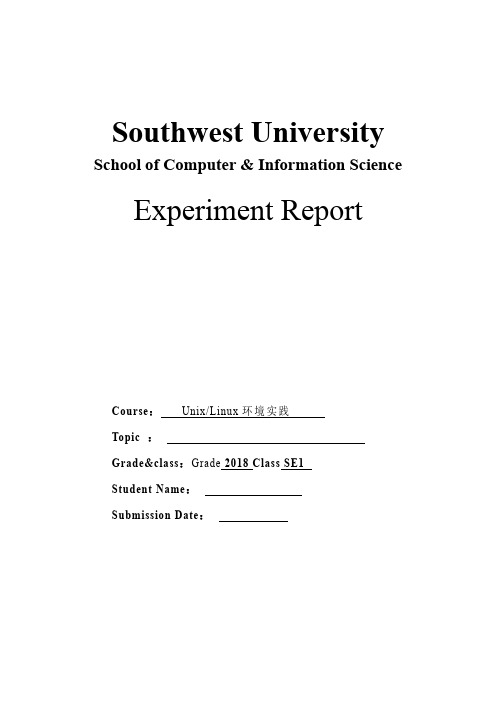
Southwest University School of Computer & Information ScienceExperiment ReportCourse:Unix/Linux环境实践Topic :Grade&class:Grade 2018 Class SE1Student Name:Submission Date:第十二章课后题(P312)1. Run a command as root to watch the /var/log/messages file and insert your USB flash drive. Determine the device name of the USB flash drive.●lsblk列出当前块设备,可以查看U盘名。
2. Run a command to list the partition table for the USB flash drive.●fdisk -l /dev/sdb3. Delete all the partitions on your USB flash drive, save the changes, and make sure the changes were made both on the disk’s partition table and in the Linux kernel.●使用fdisk进入磁盘操作命令,之后选择d操作并依次输入分区号。
4. Add three partitions to the USB flash drive: 100MB Linux partition, 200MB swap partition, and 500MB LVM partition. Save the changes.●创建一个Linux分区:●创建第二个Linux分区,并将其通过t命令(82)变成swap partition:●创建第三个Linux分区,并使用t命令(8e)将其变成LVM partition:●展示分区结果:5. Put an ext3 filesystem on the Linux partition.●partprobe /dev/sdb partprobe 是一个可以修改kernel中分区表的工具,可以使kernel重新读取分区表而不用重启系统。
《LINUX环境实践》实验报告
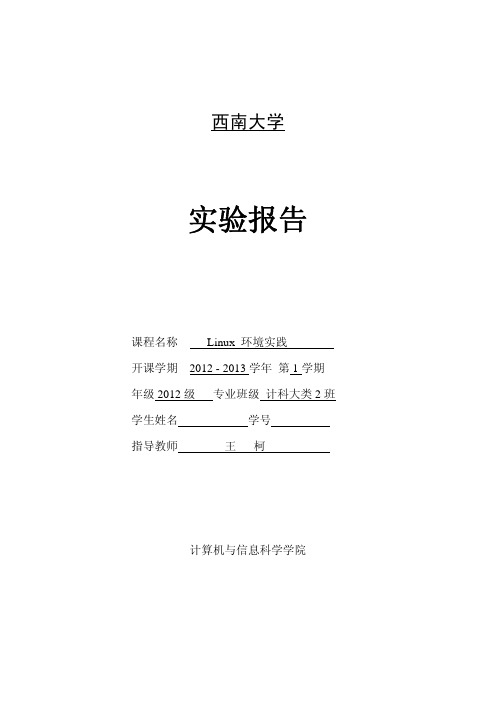
西南大学实验报告课程名称 Linux 环境实践开课学期2012 - 2013 学年第 1 学期年级 2012级专业班级计科大类2班学生姓名学号指导教师王柯计算机与信息科学学院实验项目名称 RHL9下telnet服务器的安装、配置和使用实验时间xxxx年xx月xx日实验类型√验证性设计性综合性一、实验目的1.掌握用rpm命令安装软件包;2.了解telnet服务的配置文件,掌握启动telnet服务的方法;3.了解telnet服务的限制。
二、实验内容及过程(主要内容、操作步骤或程序代码)实验内容:1.安装telnet软件包(客户端软件和服务器端软件);2.启动telnet服务。
要求重启计算机后有效;3.配置telnet,使其允许root用户登录。
实验步骤:1.安装telnet软件包(客户端软件和服务器端软件)(1) 准备软件包telnet-0.17-25.i386.rpm (telnet客户端程序,可从RHL9的安装盘3中获取)telnet-server-0.17-25.i386.rpm(telnet服务器程序,可从RHL9的安装盘3中获取)(2) 安装软件包# rpm –ivh telnet-0.17-25.i386.rpm# rpm –ivh telnet-server-0.17-25.i386.rpm(3) 验证[root@localhost root]# rpm -qa | grep telnet【如果出现以下提示,说明两个软件包均已安装成功】telnet-0.17-25telnet-server-0.17-252.启动telnet服务(1) 开启服务# chkconfig --add telnet# chkconfig telnet on(2) 激活服务# service xinetd restart(3) 验证(用普通用户帐户登录)(3.1) 创建测试普通用户帐户# useradd wake# passwd wake(3.2) 测试登录# telnet 127.0.0.1【如果出现以下提示,说明服务已经启动】login: wakepassword: ******【如果出现以下提示,说明服务尚未启动】telnet:toaddress 127.0.0.1: Connection refusedconnect3.配置telnet,使其允许root用户登录。
- 1、下载文档前请自行甄别文档内容的完整性,平台不提供额外的编辑、内容补充、找答案等附加服务。
- 2、"仅部分预览"的文档,不可在线预览部分如存在完整性等问题,可反馈申请退款(可完整预览的文档不适用该条件!)。
- 3、如文档侵犯您的权益,请联系客服反馈,我们会尽快为您处理(人工客服工作时间:9:00-18:30)。
计算机语言与程序设计上机实验报告
学号:姓名:所在系:班级:
实验名称:实验1 Linux 及其使用环境实验日期
实验指导教师实验机房及机号
------------------------------------------------------------------------------------------------------ 1.实验目的
(1)1、了解UNIX的命令及使用格式。
(2)熟悉UNIX/LINUX的常用基本命令。
2.实验内容
(1)熟悉UNIX/LINUX的常用基本命令如ls、who、w、pwd、ps、pstree、top 等。
(2)使用passwd命令,date命令,uname命令等显示机器及环境相关信息(3)使用whoami命令找到用户名。
然后使用who -a命令来看看你的用户名和同一系统其他用户的列表
(4)使用目录相关命令熟悉目录操作,文件操作,掌握相对路径及绝对路径(5)学习后台命令运行
3. 实验步骤
(1)显示目录文件ls
命令:在**目录下,运行ls –la,
运行结果为
(1)显示目录文件ls
命令:在**目录下,运行ls –la,运行结果为
(2)pwd命令的使用,创建目录:mkdir命令:结果为
(3)查看文件内容:cat命令;
(4)删除目录:rmdir命令(5)显示目录内容:ls命令
(6)改变工作目录:cd命令(7)删除文件:rm命令
(8)复制文件或目录:cp命令;
(9)移动或更改文件,目录名称:mv命令
(10)查看系统中的使用者:who命令
(11)改变文件或目录的存取权限:chmod命令
(12)改变文件或目录的所有权:chown命令(13)改变文件或目录所属的用户组:chgrp命令(14)改变文件或目录的最后修改时间:touch命令(15)查看系统目前正在运行的进程信息:ps命令
(16)结束或终止进程:kill 命令
(17)后台执行进程的命令:&
(18)显示系统中程序的执行状态:top命令
(19)以树状图显示执行的程序:pstree命令(20)监视虚拟内存:vmstat命令
(21)分析共享内存,信号量和消息队列:ipcs命令
3.实验总结
(1)实验中所遇到问题的解决方案
在实验有时候会遇到权限不够的情况,比如说在删除某个文件的时候就有可能会提示,这个时候只有获取权限就能解决。
还可能遇到的是书上写着username,但这个时候不能够跟着书上输,应该看计算机是什么就写什么;
(2)实验体会及所学到的技巧、心得等,或者是扩展了实验的内容的运行结果
通过这次试验,我对ubuntu中的一些常用命令有了比较深刻的了解,体会到了ubuntu系统与windows系统的不同,就个人感觉而言,ubuntu让我觉得很安全,这里面权限要求很严格。
而且ubuntu给人的感觉很酷。
3.实验总结
(1)实验中所遇到问题的解决方案
(2)思考题
(3)实验体会及所学到的技巧、心得等,或者是扩展了实验的内容的运行结果。
